¿Has guardado algunos archivos de QuickTime y quieres editarlos en iMovie? En términos generales, iMovie ya puede reconocer la mayoría de archivos de QuickTime, por lo que si no importas tus vídeos de QuickTime en iMovie para editarlos, es posible que tengas algunos videos en formatos de archivo antiguos. Para ser francos, no importa lo que haya causado esto, la manera más fácil de resolverlo es ajustar tus archivos de QuickTime a los archivos de iMovie. Esto no es difícil si tienes un asistente profesional; UniConverter para Mac puede hacer la mayor parte del trabajo por tu para que sólo necesites hacer un clic.
La Mejor Herramienta para Convertir Videos de QuickTime a iMovie en Mac
Este artículo te mostrará una manera extremadamente fácil de convertir QuickTime a iMovie en macOS 10.7 y posteriores. UniConverter es elegido por su excelente calidad, excelente velocidad de conversión, su capacidad de conservar la calidad original, por sus preajustes inteligentes para dispositivos/aplicaciones, así como algunas funciones de edición útiles.
UniConverter - Conversor de Vídeo
Obtén el Mejor Conversor de Video QuickTime iMovie:
- Convierte vídeos QuickTime para su edición en iMovie sin pérdida de calidad de imagen o audio y en unos simples clics.
- Puedes editar y comprimir los videos de QuickTime antes de convertirlos a formatos iMovie.
- Graba tus vídeos de QuickTime o archivos de iMovie a DVD cuando quieras.
- Descarga videos online y luego conviértelos a formato compatible con iMovie.
- Extrae el audio de tus videos QuickTime o iMovie a MP3, WAV, M4A, AC3, AAC, WMA, AIFF, etc.
- Combina varios videos QuickTime en un archivo iMovie.
- Compatible con macOS 10.13 High Sierra, 10.12 Sierra, 10.11 El Capitan, 10.10 Yosemite, 10.9 Mavericks, 10.8 Mountain Lion y 10.7 Lion.
Tres Sencillos Pasos para Convertir Vdeos de QuickTime a Formato Soportado por iMovie
Paso 1. Localiza los archivos de QuickTime en el conversor de Mac
Simplemente arrastra y suelta directamente los archivos QuickTime al programa Mac, o haz clic en "Cargar Archivos Multimedia" en el menú "Archivo" para añadir los archivos QuickTime de origen.

Paso 2. Establece iMovie como formato de salida
El producto tiene un preset optimizado para iMovie, es decir, puedes elegir directamente "iMovie" como tu formato de salida, que establecerá automáticamente el formato de archivo apropiado, la velocidad de bits y la resolución. También puedes editar los vídeos antes de su conversión. Tienes más detalles en la Guía de UniConverter.
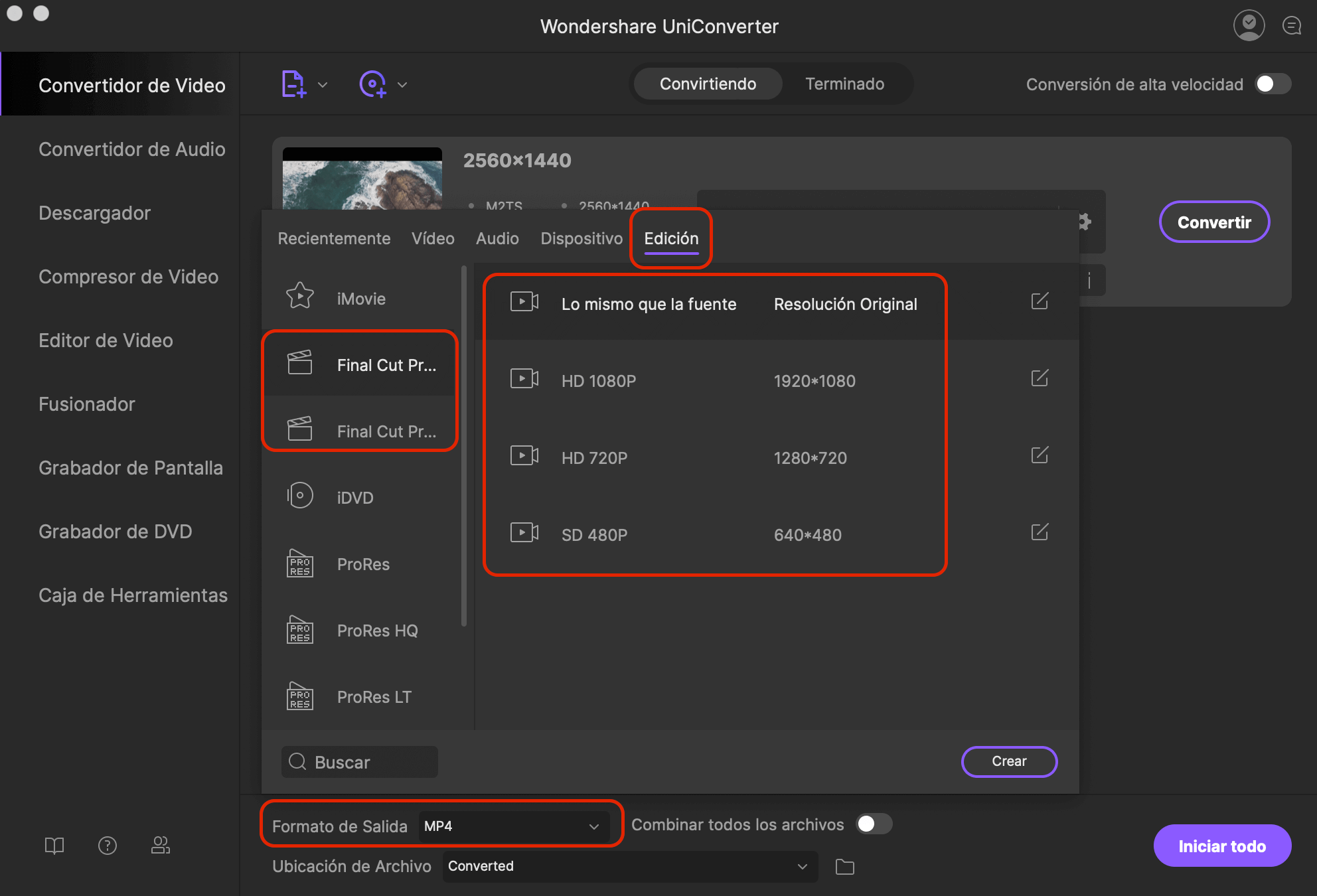
Paso 3. Inicia la conversión de QuickTime a iMovie en Mac
Haz clic en el botón "Convertir" y, a continuación, deja que el Conversor de Video para Mac haga el resto. El conversor también funciona en MacBook, MacBook Pro, MacBook Air, iMac. Es más, si tienes algo de emergencia y tienes que salir de tu Mac, puedes configurar el conversor de Mac para apagar tu Mac automáticamente una vez se haya completado la conversión.

Opcional: Conversor QuickTime a iMovie Online Gratuito
Si no deseas instalar un programa en tu ordenador, también puedes probar el conversor de vídeo online para convertir tus vídeos QuickTime a formato compatible con iMovie. Pruébalo a continuación:
Nota: La herramienta online no admite "https", por lo que si el contenido aparece en blanco, haz clic en el icono "Escudo", situado a la derecha de la barra de direcciones del navegador, para cargar el script. Esta acción es segura y no dañará ni tus datos ni tu ordenador.
